Banyak orang memiliki komputer Windows dan Mac. Sekiranya anda menggunakan Windows dan Mac, kemungkinan besar ada kalanya anda ingin berkongsi fail antara PC dan Mac anda. Banyak panduan panduan yang terdapat di web untuk membantu memindahkan fail antara Windows dan Mac tetapi semuanya memerlukan bermain dengan tetapan sistem lalai.
Pengguna yang ingin berkongsi fail antara PC dan Mac tanpa menyentuh tetapan sistem harus mencuba perisian percuma bernama FileDrop. Failkan, serupa dengan AirDrop Apple yang membolehkan anda memindahkan fail antara dua mesin Mac, membolehkan anda berkongsi fail antara Windows dan Mac dengan cepat dengan drag and drop. Keindahan program ini terletak pada kemampuannya untuk berkongsi fail tanpa perlu membuka tetapan sistem.
FileDrop untuk memindahkan fail antara Windows 10 PC dan Mac
Antaramuka program sangat elegan dan menggunakan program ini juga sangat mudah. Muat turun dan pasang aplikasi pada Windows dan Mac pada rangkaian yang sama. Jalankan program pada Windows dan Mac untuk mula mengimbas komputer di rangkaian yang sama dengan FileDrop. Cukup seret fail yang ingin anda kongsikan ke kotak FileDrop pada skrin Windows untuk berkongsi fail dengan Mac anda dan sebaliknya.
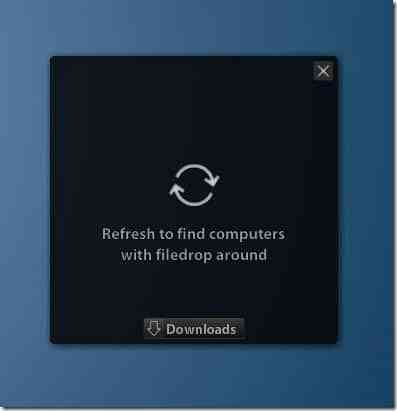

Semasa FileDrop berjalan, kotak akan muncul di skrin anda. Untuk berkongsi fail, seret dan lepaskan fail ke dalam kotak FileDrop. Permintaan akan muncul di komputer lain yang meminta izin untuk menerima atau menolak fail. Klik Terima untuk mula memindahkan fail. Semasa memindahkan sejumlah besar fail, FileDrop bahkan memaparkan laporan kemajuan dalam bentuk peratusan.
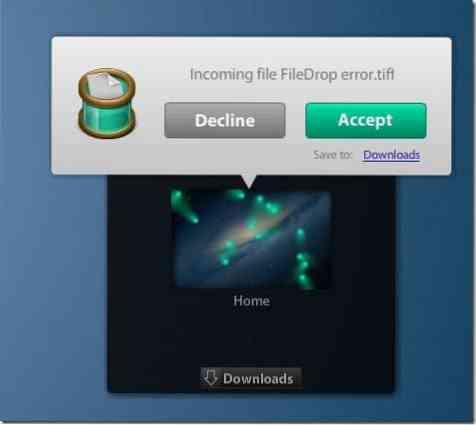

Dan jika anda mempunyai lebih dari dua komputer yang berjalan dengan FileDrop, FileDrop akan menunjukkan semua komputer yang ada pada rangkaian yang sama. Oleh itu, anda juga boleh menggunakan FileDrop untuk berkongsi fail antara dua atau lebih mesin Windows pada rangkaian yang sama.
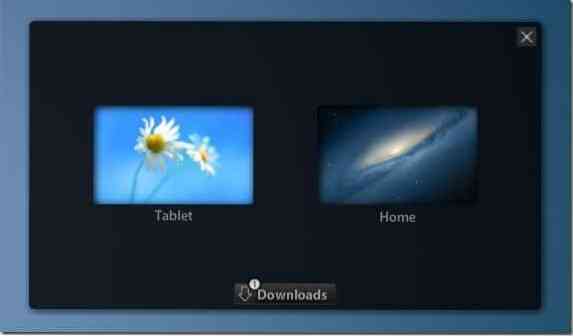
Secara keseluruhan, FileDrop sangat sesuai untuk pengguna yang tidak suka bermain dengan tetapan sistem untuk memindahkan fail. Semasa menulis artikel ini, FileDrop hanya tersedia untuk Windows dan Mac tetapi versi aplikasi akan tersedia untuk sistem operasi mudah alih tidak lama lagi sehingga pengguna dapat memindahkan fail antara semua platform desktop dan mudah alih utama hanya dengan drag and drop.
Dengan tetapan lalai, FileDrop menyimpan semua fail yang dipindahkan dalam folder Muat turun. Anda boleh mengubah lokasi ini dengan mengklik butang Muat turun dan kemudian mengklik Tukar pilihan folder yang terdapat di kotak FileDrop.
Setelah melancarkan FileDrop pada Windows untuk pertama kalinya, Windows Firewall (jika dihidupkan), akan menunjukkan permintaan dengan "Windows Firewall telah menyekat beberapa ciri di semua rangkaian awam dan swasta". Klik butang Benarkan akses untuk mula menggunakan FileDrop. Dan pada Mac, anda mungkin perlu mengaktifkan aplikasi yang dimuat turun dari pilihan Internet di bawah Pilihan Sistem> Keselamatan dan Privasi.
Muat turun FileDrop
 Phenquestions
Phenquestions


